Page 1

AMD RAID 安装指南
AMD RAID 安装指南 ........................................................................................................................................ 1
1. AMD BIOS RAID 安装指南 .................................................................................................................... 2
1.1 RAID 简介 .................................................................................................................................... 2
1.2 RAID 配置的注意事项 ................................................................................................................ 5
1.3 UEFI RAID 配置 ........................................................................................................................... 6
2. AMD Windows RAID 安装指南 .......................................................................................................... 19
2.1 在 Windows 下创建 RAID 卷 ............................................................................................... 19
2.2 在 Windows 下删除 RAID 阵列 ........................................................................................... 26
1
Page 2
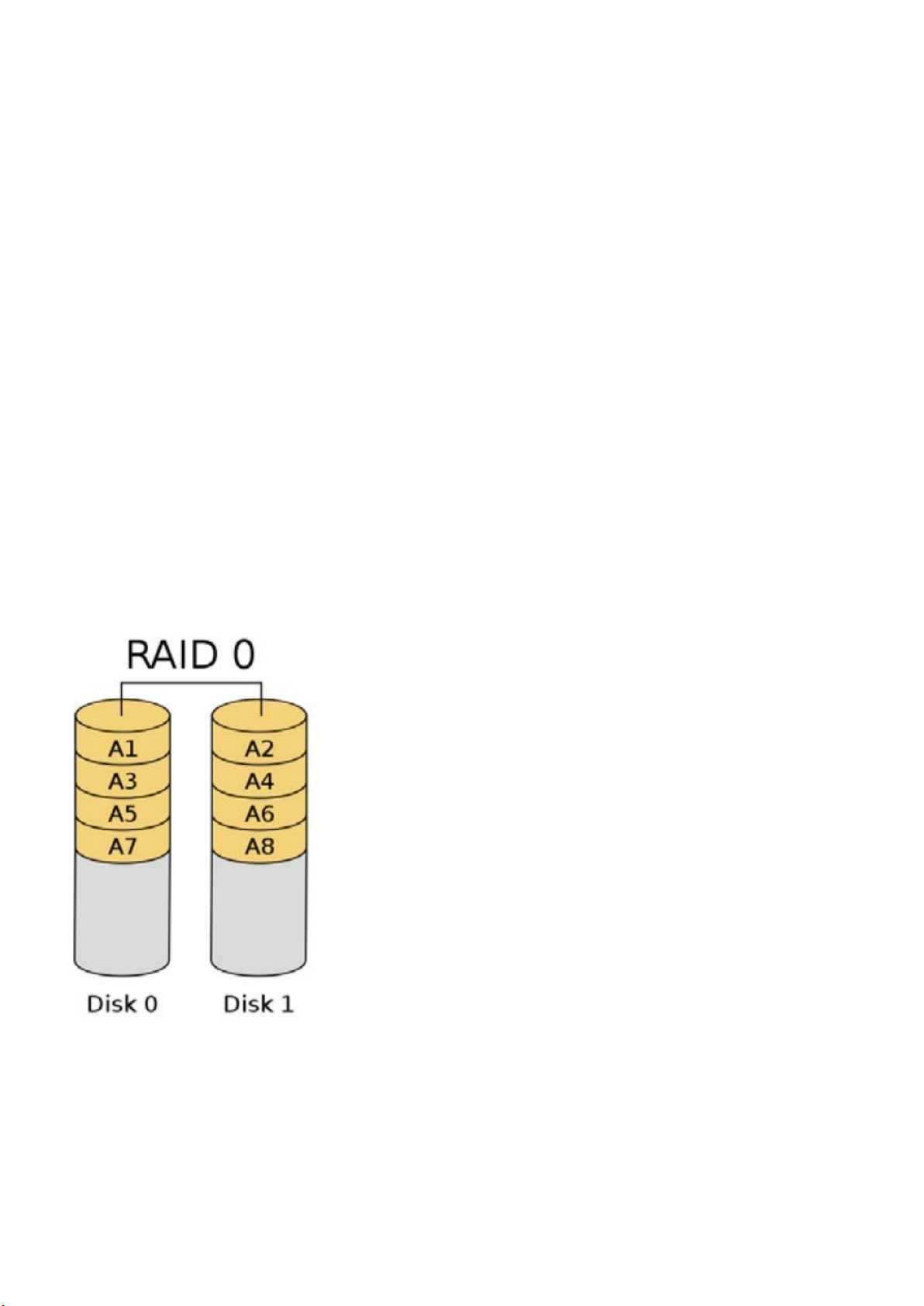
该指南中的
安装指南
简介
(数据分条)
警 告 !!
BIOS
截图仅供参考,可能与您主板的实际设置画面有所不同。您看到的实际设置画面根
据您所购买的主板而定。请参考产品规格页面了解
会更新,此文档的内容可能会受影响,恕不另行通知。
1.AMD BIOS RAID
AMD BIOS RAID 安装指南介绍如何在 BIOS 环境下使用板载 FastBuild BIOS 实用程序配置 RAID 功
能。装入 S ATA 驱动器软盘后,按 [F2] 或 [Del] 进入 BIOS 安装程序,按照支持 CD 中“用户手册”
的具体说明设置进入 RAID 模式的选项,随后开始使用板载 RAID Option ROM 实用程序配置 RAID。
1.1 RAID
“RAID”这一术语表示“独立磁盘冗余阵列”(Redundant Array of Independent Disks),是一种将两个或多
个硬盘驱动器合并为一个逻辑单元的方法。为达到最佳性能,创建 RAID 组时,请安装型号相同、容
量相同的驱动器。
RAID 0
RAID 0 称为数据分条,可对两个完全相同的硬盘驱动器进行优化,在并行、交错的堆栈中读取和写
RAID
支持信息。由于主板规格及
BIOS
软件可能
入数据。RAID 0 将使单一磁盘的数据传输速率倍增,同时两个硬盘以一个硬盘的形式执行相同操作,
但数据传输速率保持不变,因此可提高数据访问和存储性能。
虽然 RAID 0 功能可提高访问性能,但不具备任何容错能力。对 RAID 0 磁盘的任何硬盘驱动器进行
热插拔都将导致数据损坏或丢失。
2
Page 3

RAID 1
(数据镜像)
(利用分布式奇偶校验进行块分条)
RAID 1 称为数据镜像,会将一个驱动器中的数据复制到另一个驱动器,并在该驱动器上保留相同的
数据映像。当一个驱动器发生故障时,磁盘阵列管理软件会将所有应用程序转到仍可用的驱动器中,
而该驱动器中包含故障驱动器的完整数据副本,因此 RAID 1 可提供数据保护,并可提高对整个系统
的容错能力。
RAID 5
RAID 5 对数据进行分条,并将奇偶校验信息分配到各个物理驱动器以及数据块中。利用这种结构,
每次操作时可同时访问多个物理驱动器,从而提高性能。由于可提供奇偶校验数据,RAID 5 还具有
容错能力。如果物理驱动器出现故障,RAID 系统可根据剩余数据以及奇偶校验信息重新计算数据。
RAID 5 可高效利用硬盘驱动器,是最为通用的 RAID 级别,适用于文件、数据库、应用程序和 Web 服
务器。
3
Page 4

(分条镜像)
RAID 10
RAID 0 驱动器可通过 RAID 1 技术进行镜像,从而形成性能得到改进且具有弹
性的 RAID 10 解决方案。控制器将数据分条性能 (RAID 0) 与磁盘镜像容错 (RAID 1) 相结合,会将多
个驱动器中的数据进行分条,并将数据复制到另一组驱动器中。4
4
Page 5
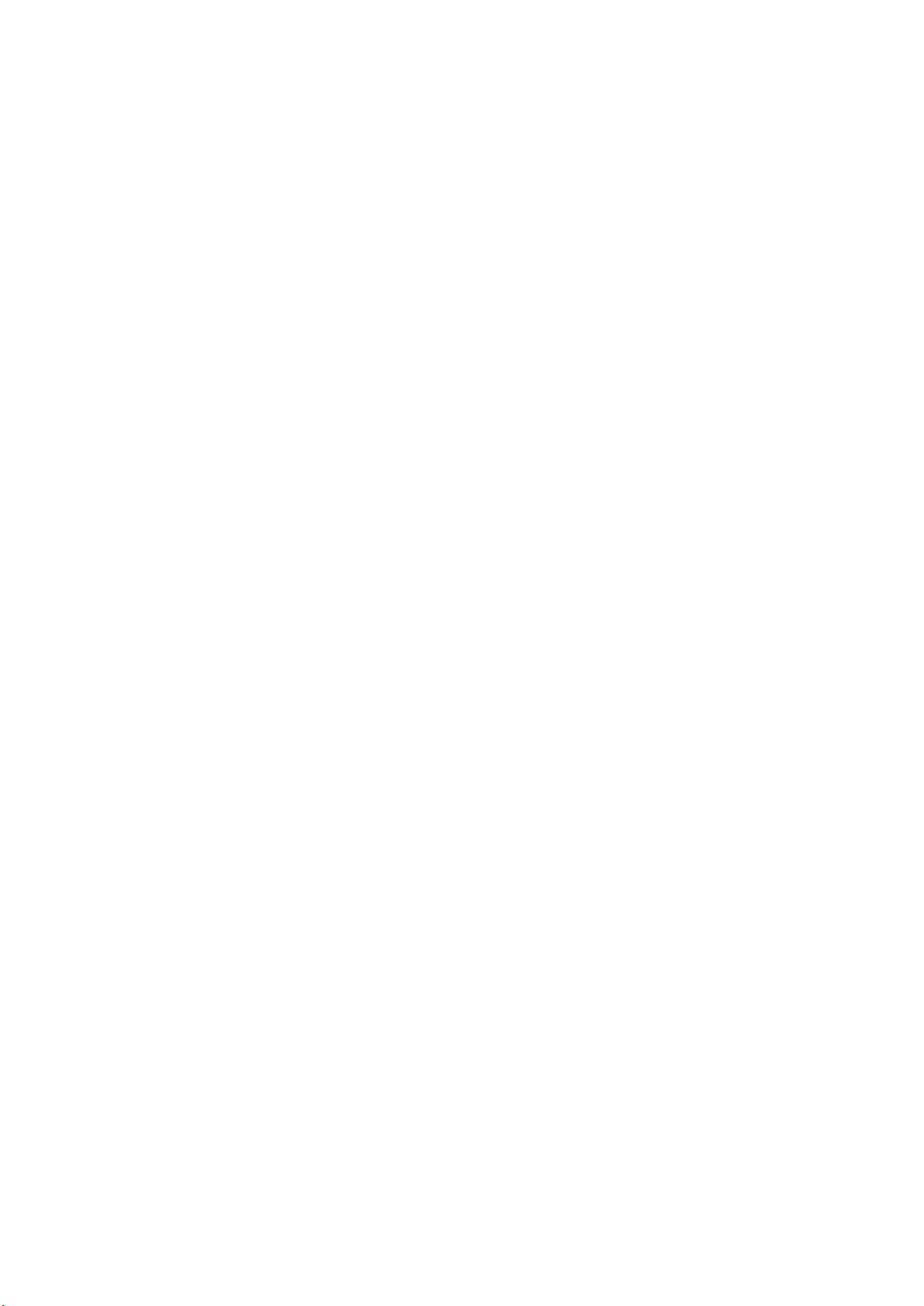
1.2 RAID
配置的注意事项
警 告 !!
1. 要创建高性能 RAID 0(分条)阵列,请使用两个新驱动器。建议使用两个容量相同的 SATA 驱动
器。如果使用两个容量不同的驱动器,容量较小的硬盘将作为各驱动器的基本存储容量。例如,
如果一个硬盘的存储容量为 80GB,另一个硬盘的存储容量为 60GB,则 80GB 驱动器的最大存储
容量将变为 60GB,该 RAID 0 组的总存储容量为 120GB。
2. 可以使用两个新驱动器,或使用一个已有驱动器和一个新驱动器创建 RAID 1(镜像)阵列实现数
据保护(新驱动器的容量不得小于已有驱动器的容量)。如果使用两个容量不同的驱动器,容量较
小的硬盘将作为基本存储容量。例如,如果一个硬盘的存储容量为 80GB,另一个硬盘的存储容
量为 60GB,则 RAID 1 组的最大存储容量为 60GB。
3. 请先确认硬盘的状态,然后再创建新 RAID 阵列。
请先备份数据,然后再创建 RAID 功能。在创建 RAID 的过程中,系统将询问您是否要“Clear Disk Data”
(清理磁盘数据)。建议选择“Ye s ”(是),之后创建的数据将在整洁的环境中运行。
5
Page 6

1.3 UEFI RAID
配置
要创建 RAID 阵列,请使用 UEFI 设置实用程序并安装 Windows
步骤 1:设置 UEFI 并创建 RAID 阵列
1. 在系统启动时,按 [F2] 或 [Del] 键进入 UEFI 设置实用程序。
2. 转到“Advanced\Storage Configuration”(高级\存储配置)。
3. 将“SATA Controller(s)(SATA 控制器)”设为 <RAID>。
4. 转到“Advanced\AMD PBS”(高级\AMD PBS), 将 “NVMe RAID mode”(NVMe RAID 模式)设为
“<Enabled>”(<启用>)。
6
Page 7
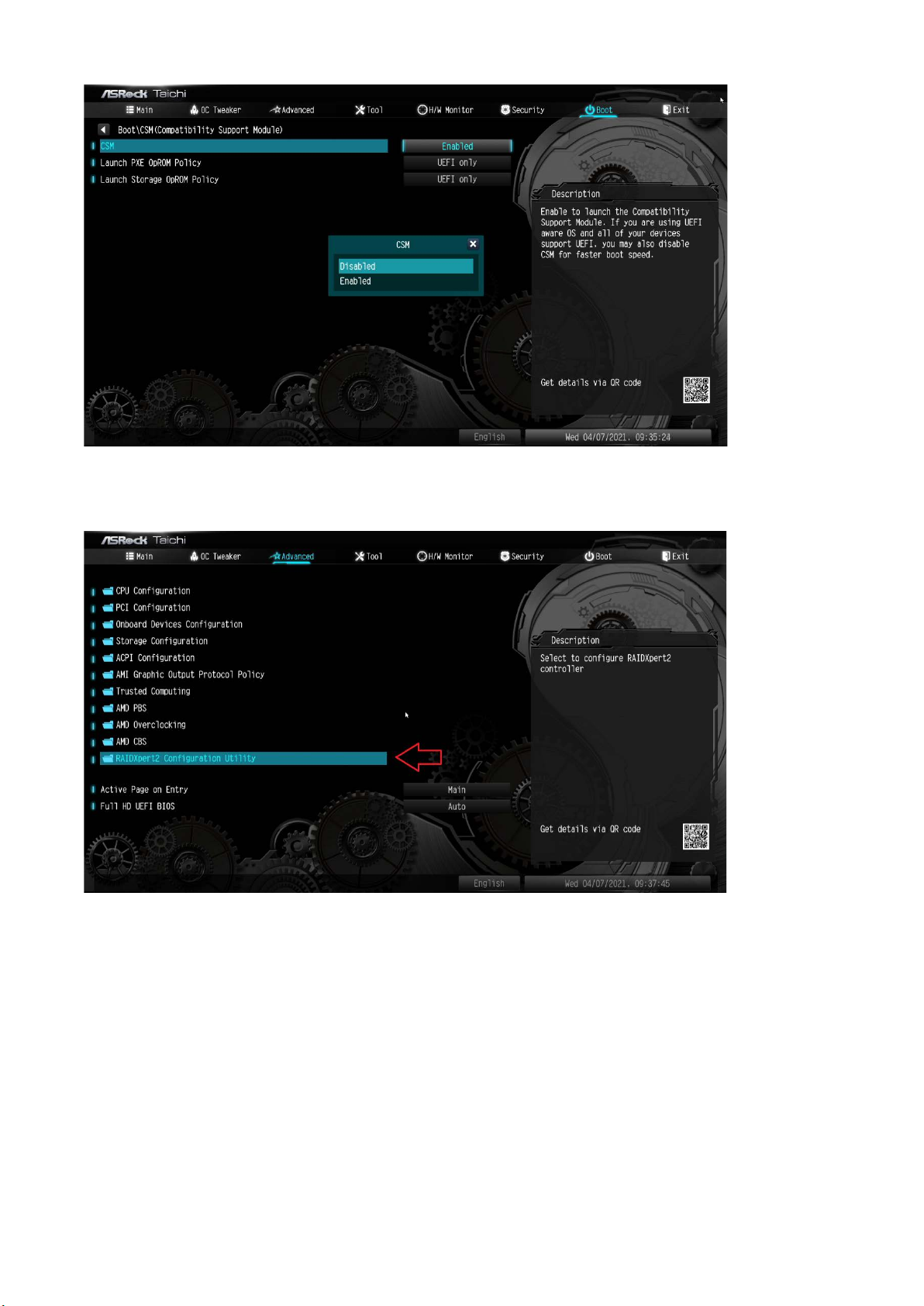
5. 转到“Boot\CSM”(启动\CSM),并将“CSM”设为“<Disabled>”(<禁用>)。
6. 按 [F10] 保存更改并退出,然后再次进入 UEFI 设置实用程序。
7. 通过 [F10] 保存之前更改的设置并重新启动系统之后,将显示“RAIDXpert2 Configuration Utility”
(RAIDXpert2 配置实用程序)子菜单。
7
Page 8
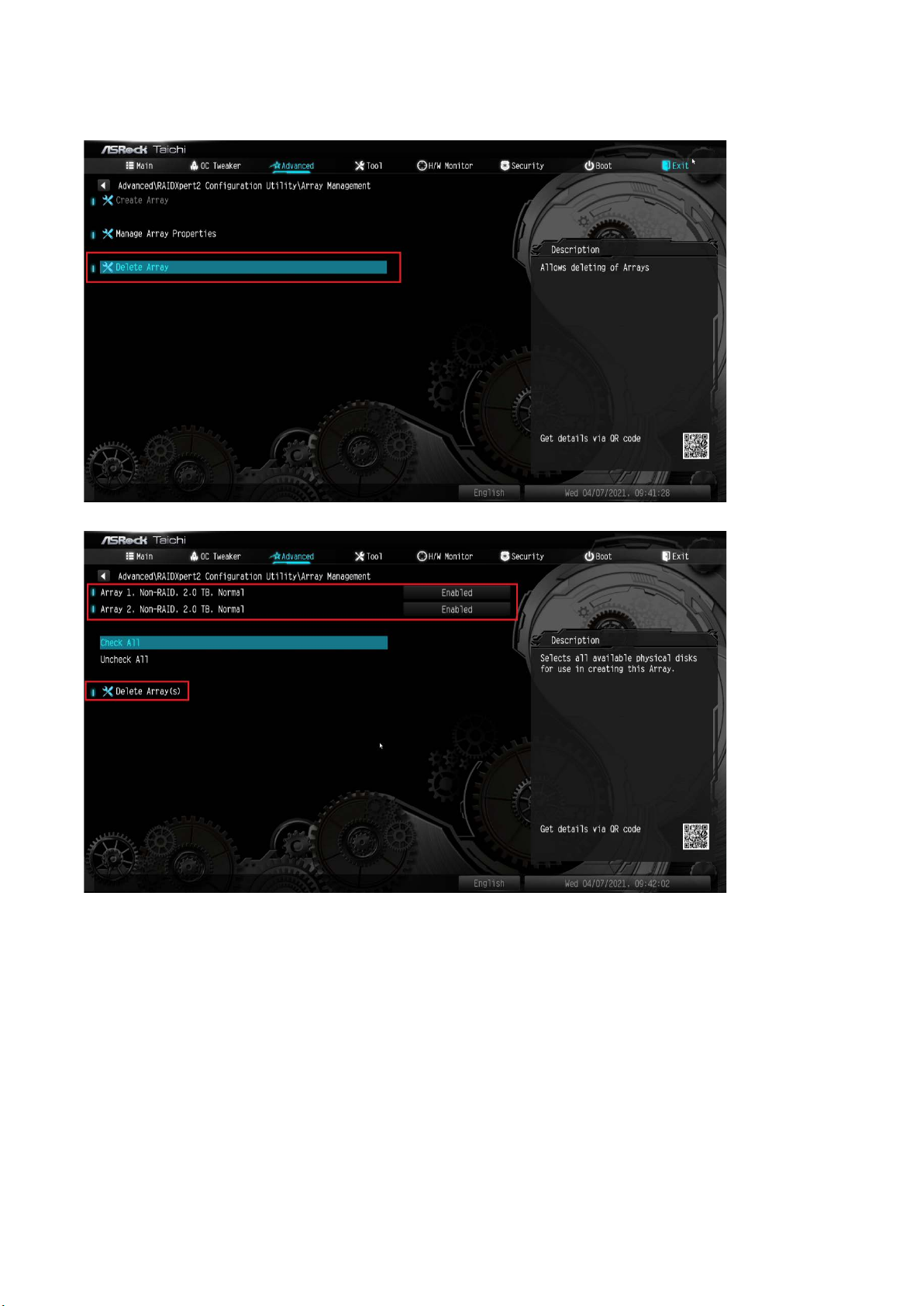
8. 转到“Advanced\RAIDXpert2 Configuration Utility\Array Management”(高级\RAIDXpert2 配置实用程
序\阵列管理),先删除已有的磁盘阵列,然后再创建新阵列。
即使尚未配置任何 RAID 阵列,也需要先使用“Delete Array”(删除阵列)。
8
Page 9

9. 转到“Advanced\RAIDXpert2 Configuration Utility\Array Management\Create Array”(高级\RAIDXpert2
配置实用程序\阵列管理\创建阵列)
9
Page 10

9A. 选择“RAID Level”(RAID 级别)
9B. 选择“Select Physical Disks”(选择物理磁盘)。
10
Page 11

9C. 将“Select Media Type”(选择媒体类型)改为“SSD”或保留“BOTH”(两者均可)。
9D. 选择“Check All”(全部检查),或启动要在阵列中使用的特定驱动器。然后选择“Apply
Changes”(应用更改)。
11
Page 12

9E. 选择“Create Array”(创建阵列)。
10. 按 [F10] 保存并退出。
*
请注意,本安装说明中的
https://www.asrock.com/index.asp
UEFI
截屏仅供参考。有关各机型的详细信息,请访问
ASRock
网站。
步骤 2:从 ASRock 网站下载驱动程序
A. 请从 ASRock 网站(https://www.asrock.com/index.asp) 下载“SATA Floppy Image”驱动程序,并将文
件解压到 USB 闪存盘。
正常情况下,还可使用通过 AMD 网站提供的 RAID 驱动程序。
12
Page 13

步骤 3:Windows 安装
插入包含 Windows 10 安装文件的 U 盘。然后重新启动系统。在系统启动时,按 [F11] 打开启动菜
单,如该图中所示。菜单中应将 U 盘列为 UEFI 设备。请选择此设备进行启动。如果系统在此时重
启,请再次打开 [F11] 启动菜单。
1. 在 Windows 安装过程中显示磁盘选择页面时,请单击“<Load Driver>”(<加载驱动程序>)。此时
请勿尝试删除或创建任何分区。
13
Page 14

2. 单击“<Browse>”(<浏览>)在 USB 闪存盘上找到该驱动程序。必须加载三个驱动程序。这是第一
个驱动程序。文件夹名称因所用驱动程序包而异。
14
Page 15

3. 选择“A MD-RAID Bottom Device”(AMD-RAID 底部设备),然后单击“<Next>”(<下一步>)。
4. 加载第二个驱动程序。
15
Page 16

5. 选择“A MD-RAID Controller”(AMD-RAID 控制器),然后单击“<Next>”(<下一步>)。
6. 加载完第二个驱动程序后,将出现 RAID 磁盘。请务必加载第三个驱动程序。
16
Page 17

7. 选择“A MD-RAID Config Device”(AMD-RAID 配置设备),然后单击“<Next>”(<下一步>)。
8. 选择未分配的空间,然后单击“<Next>”(<下一步>)。
17
Page 18

9. 请按照 Windows 安装说明完成此过程。
10. Windows 安装完毕后,请安装 ASRock 网站中的驱动程序。https://www.asrock.com/index.asp
18
Page 19

11. 转到“Boot”(启动)菜单,并将“Boot Option #1”(启动选项 1)设为“<Windows Boot Manager
安装指南
注意:
在
下创建
卷
(AMD-RAID)>”(<Windows 启动管理器 (AMD-RAID)>)。
2.AMD Windows RAID
本章介绍如何在 Windows 下配置 RAID 卷。本章内容适用于以下场景:
1. Windows 安装在 2.5” 或 3.5” SATA SSD 或 HDD 上。要为 NVMe M.2 SSD 配置 RAID 卷。
2. Windows 安装在 NVMe M.2 SSD 上。要为 2.5” 或 3.5” SATA SSD 或 HDD 配置 RAID 卷。
2.1
1. 开机后立即按 <F2> 或 <Del> 进入 UEFI 设置实用程序。
Windows
RAID
19
Page 20

2. 将“ SATA Controller(s)(SATA 控制器)”选项设为 <RAID>。(如果使用 NVMe SSD 进行 RAID 配置,
请跳过此步)
3. 转到“Advanced\AMD PBS”(高级\AMD PBS), 将 “NVMe RAID mode”(NVMe RAID 模式)设为
“<Enabled>”(<启用>)。(如果使用 2.5” 或 3.5” SATA 驱动程序进行 RAID 配置,请跳过此步)
4. 按“F10”保存设置并重新启动到 Windows。
20
Page 21

5. 安装 AMD 网站中的“AMD RAID Installer”:
https://www.amd.com/en/support
选择“Chipsets”(芯片组),选择接口和芯片组,然后单击“Submit”(提交)。
请找到“AMD RAID Installer”。
6. 安装“AMD RAID Installer”之后,请以管理员身份启动“RAIDXpert2”。
5
21
Page 22

7. 在菜单中找到“Array”(阵列),然后单击“Create”(创建)。
8. 选择 RAID 类型、要为 RAID 使用的磁盘、卷容量,然后创建 RAID 阵列。
22
Page 23

9. 在 Windows 中打开“Disk Management”(磁盘管理)。系统将提示您初始化磁盘。请选择“GPT”,
然后单击“OK”(确定)。
23
Page 24

10. 右键单击磁盘的“Unallocated”(未分配)部分,并创建新的简单卷。
11. 按照“New Simple Volume Wizard”(新建简单卷向导)创建新卷。
24
Page 25

12. 等待系统创建卷。
13. 创建卷后,RAID 仅可使用。
25
Page 26

2.2
在
下删除
阵列。
1. 选择要删除的阵列。
Windows
RAID
2. 在菜单中找到“Array”(阵列),然后单击“Delete”(删除)。
3. 单击“ Yes”(是)确认。
26
Page 27

27
